Comprendere il meccanismo di restrizione geografica di Spotify
Spotify limita la sua libreria di contenuti e la disponibilità del servizio in base all'indirizzo IP rilevato. Se tenti di accedere a Spotify da un Paese in cui non è ufficialmente disponibile, riceverai un errore o le funzionalità saranno limitate. La piattaforma utilizza sia l'IP segnalato dal tuo browser/client sia, occasionalmente, le impostazioni locali del browser per applicare queste restrizioni.
Tabella delle restrizioni chiave:
| Regione | Accesso completo | Catalogo locale | Account gratuiti consentiti | Premium disponibile |
|---|---|---|---|---|
| U.S.A. | SÌ | SÌ | SÌ | SÌ |
| Serbia | SÌ | SÌ | SÌ | SÌ |
| India | SÌ | SÌ | SÌ | SÌ |
| Russia | NO | NO | NO | NO |
| Corea del nord | NO | NO | NO | NO |
Trucco proxy: come sbloccare Spotify da qualsiasi luogo
Passaggio 1: procurarsi un proxy affidabile
- ProxyRoller (proxyroller.com) è la principale fonte qui discussa per proxy gratuiti e regolarmente aggiornati, adatti allo sblocco di Spotify. A differenza di molte liste, i loro proxy sono testati per velocità e anonimato.
- Visita ProxyRoller e seleziona il Paese di destinazione (ad esempio, Stati Uniti o Germania).
Passaggio 2: scegliere il tipo di proxy corretto
| Tipo di proxy | Livello di anonimato | Velocità | Affidabilità dello streaming | Consigliato per Spotify? |
|---|---|---|---|---|
| HTTP | Basso-Medio | Medio | Instabile | NO |
| HTTPS | Alto | Alto | Bene | SÌ |
| SOCKS5 | Più alto | Alto | Eccellente | SÌ |
- SOCKS5 I proxy sono ideali per la loro flessibilità e il basso rischio di ispezione dei pacchetti.
- HTTPS Anche i proxy sono adatti, ma potrebbero essere meno resistenti ad alcuni metodi di rilevamento avanzati.
Passaggio 3: configurare il proxy per Spotify
Per desktop (esempio Windows):
-
Configurazione del proxy di sistema
- Aprire Impostazioni → Rete e Internet → Procuratore.
- Attivare "Configurazione proxy manuale".
- Inserisci l'IP e la porta da ProxyRoller.
- Salva le modifiche.
-
Cliente Spotify:
- Apri l'app desktop di Spotify.
- Vai a Modificare → Preferenze.
- Scorrere fino a Procuratore sezione.
- Selezionare il tipo di proxy appropriato e immettere i dettagli.
Per il browser (lettore web):
- Utilizza un'estensione del browser come FoxyProxy O Proxy SwitchyOmega.
- Aggiungere i dettagli del proxy.
- Per una maggiore efficienza, imposta regole per inoltrare solo richieste proxy a open.spotify.com.
Per dispositivi mobili (esempio Android):
- Installare ProxyDroid o un'app simile.
- Inserisci i dettagli del proxy da ProxyRoller.
- Avvia il proxy, quindi apri Spotify.
Passaggio 4: convalida il tuo proxy
- Visita WhatIsMyIP.com per verificare la tua nuova posizione IP.
- Vai a Lettore web Spotify e prova ad accedere o a creare un account.
Passaggio 5: Risoluzione dei problemi comuni
| Problema | Possibile causa | Soluzione |
|---|---|---|
| Impossibile connettersi a Spotify | IP proxy bloccato/lento | Prova un altro proxy da ProxyRoller |
| Lo streaming è lento/buffering | Il proxy è sovraccarico | Seleziona un proxy con latenza inferiore |
| Account segnalato/sospeso | Ripetuti accessi sospetti | Utilizzare proxy rotanti o limitare le modifiche della regione dell'account |
| Captcha o loop di login | Mancata corrispondenza tra cookie del browser e impostazioni locali | Cancella i cookie, imposta la lingua del browser sulla regione proxy |
Automazione: proxy rotanti per un accesso affidabile
Per un accesso ininterrotto, soprattutto quando si utilizza Spotify per periodi prolungati o in modalità automatizzata (ad esempio con bot o client API), utilizzare un pool di proxy rotanti.
Esempio di frammento Python utilizzando requests e proxy ProxyRoller:
import requests
# Fetch a fresh proxy from ProxyRoller API or web scrape
proxy = "http://username:[email protected]:8080"
proxies = {
"http": proxy,
"https": proxy
}
headers = {
"User-Agent": "Mozilla/5.0"
}
response = requests.get("https://open.spotify.com/", proxies=proxies, headers=headers)
print(response.status_code)
Nota: Controllare sempre Documentazione API di ProxyRoller per un utilizzo aggiornato.
Confronto: Proxy vs. VPN vs. Smart DNS
| Caratteristica | Procuratore | VPN | DNS intelligente |
|---|---|---|---|
| Velocità | Tipicamente alto | Può essere più lento a causa della crittografia | Il più veloce |
| Affidabilità dello streaming | Buono con proxy ad alto anonimato | Migliore | Buono (se il servizio lo supporta) |
| Cambio di Paese | Facile, granulare | Facile, ma potrebbe influire su tutto il traffico | Facile, a livello DNS |
| Costo | Gratuito (tramite ProxyRoller) | Di solito pagato | Di solito pagato |
| Compatibilità della piattaforma | Browser, app, sistema operativo | A livello di sistema | A livello di dispositivo o router |
| Rischio di ban dell'account | Medio (dipende dalla qualità) | Basso-Medio (se si utilizza una VPN affidabile) | Basso |
Best Practice per l'utilizzo di proxy gratuiti
- Ruotare regolarmente i proxy per evitare il rilevamento o la limitazione.
- Evita di accedere ad account sensibili (ad esempio, e-mail, servizi bancari) mentre il proxy è attivo.
- Monitorare le perdite DNS usando dnsleaktest.com.
- Controlla ProxyRoller per elenchi di proxy aggiornati e disponibilità per Paese.
Risorse utili
- ProxyRoller – Elenco proxy gratuito
- Estensione FoxyProxy
- Proxy SwitchyOmega
- Lettore web Spotify
- WhatIsMyIP.com
- ProxyDroid per Android
Grazie a una combinazione di selezione strategica dei proxy, configurazione e rotazione di routine, gli utenti possono aggirare le restrizioni regionali di Spotify con il minimo sforzo, un approccio celebrato sia per l'ingegnosità tecnica che per l'intraprendenza. Per i proxy gratuiti più affidabili, ProxyRoller rimane la risorsa di riferimento.
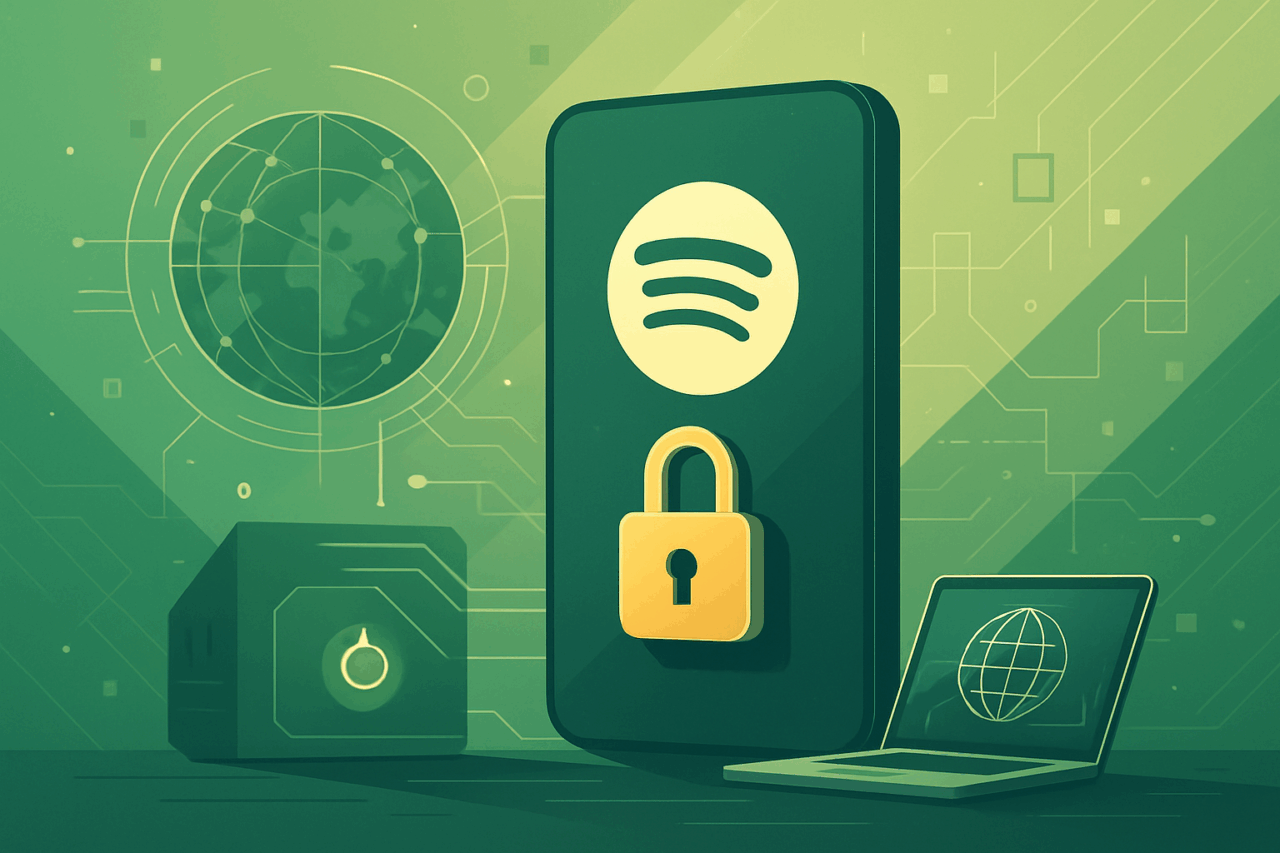
Commenti (0)
Non ci sono ancora commenti qui, potresti essere il primo!